Как добавить или удалить пользователя
В этой статье:
- Как добавить нового пользователя
- Как удалить пользователя
🔸🔸🔸
⚠️ Обратите внимание, что менять состав пользователей в кабинете
может только аккаунт с доступом «Администратор»:
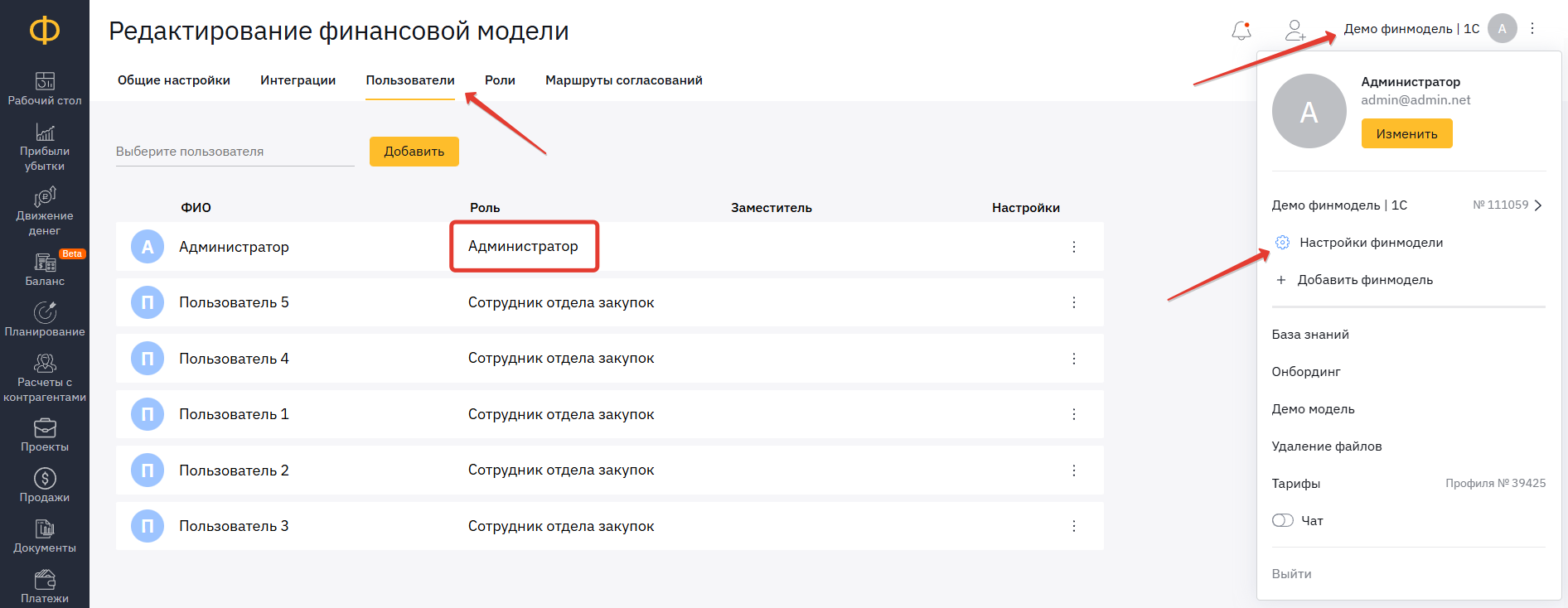
Как добавить нового пользователя
Для добавления пользователя в сервисе «Финансист» есть два способа:
1️⃣ Через иконку «Добавить пользователя»
2️⃣ Через кнопку «Изменить»
Добавление пользователя через иконку «Добавить пользователя»
В любом из разделов нажмите на иконку «Добавить пользователя»:

(1) Заполните Имя, Телефон и Email нового пользователя.
(2) Если пользователь должен иметь полный доступ к кабинету,
то включите чекбокс «Администратор»
(3) Если у пользователя права будут ограничены,
то выберите финансовые модели и роль в них для данного сотрудника.
⚠️ Обратите внимание, что:
- Администратор имеет полный доступ к информации и всем действиям внутри кабинета (во всех финансовых моделях, если их в кабинете несколько)
- Администратор финмодели имеет полный доступ к информации только в той финансовой модели, в которой является Администратором финмодели.
- Роли для индивидуальной настройки доступа создаются внутри каждой финмодели Администратором или Администратором финмодели самостоятельно.
📝 Настройка ролей для ограничения доступа пользователей (ссылка)
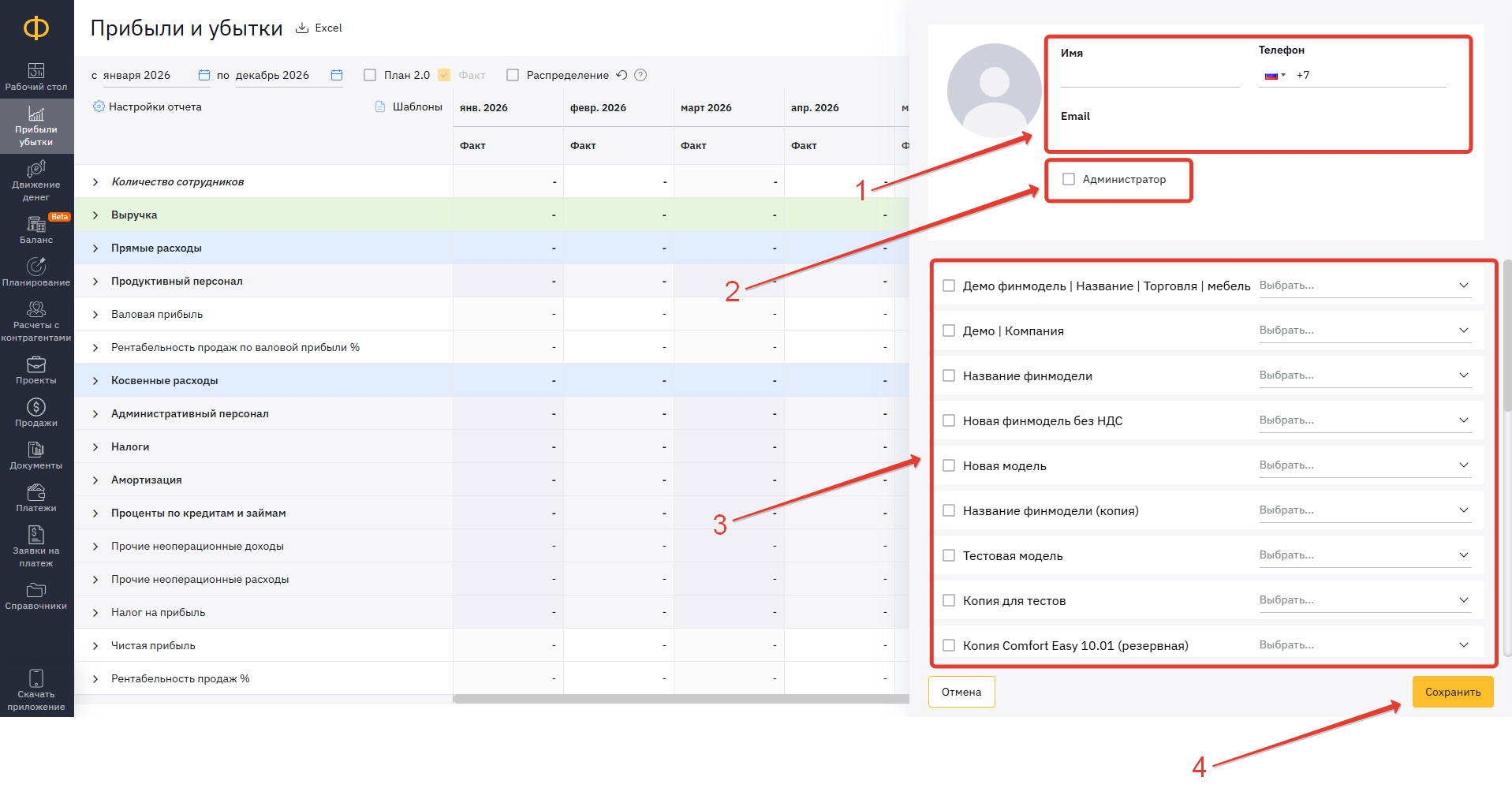
(4) Сохраните настройки для нового пользователя.
❗️Важно: после внесения данных на указанный Email придёт приглашение
в сервис «Финансист» с паролем для входа.
Добавление пользователя через кнопку «Изменить»
(1) Нажмите на «Название финмодели»
(2) Далее кнопка «Изменить»
(3) Затем нажмите на «Добавить пользователя»
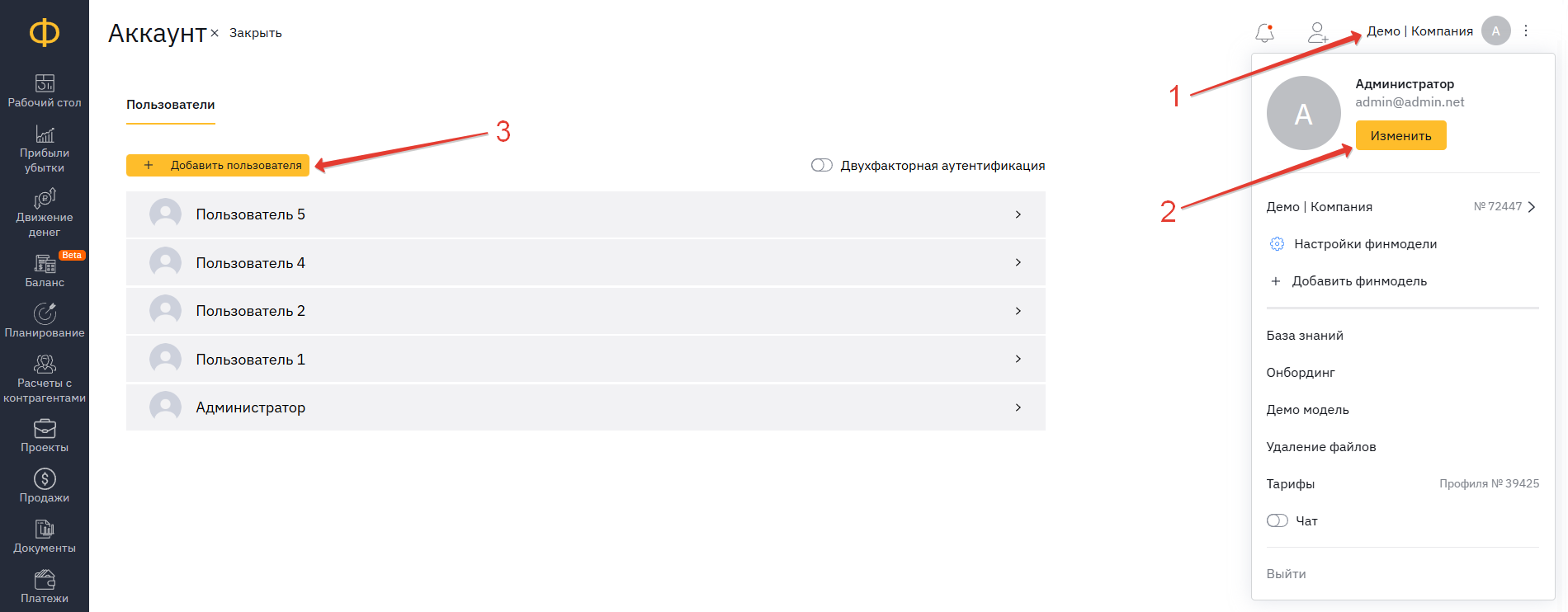
(4) Заполните Имя, Телефон и Email нового пользователя.
(5) Если пользователь должен иметь полный доступ к кабинету,
то включите чекбокс «Администратор».
Если права пользователя будут ограничены, то оставьте чекбокс неактивным.
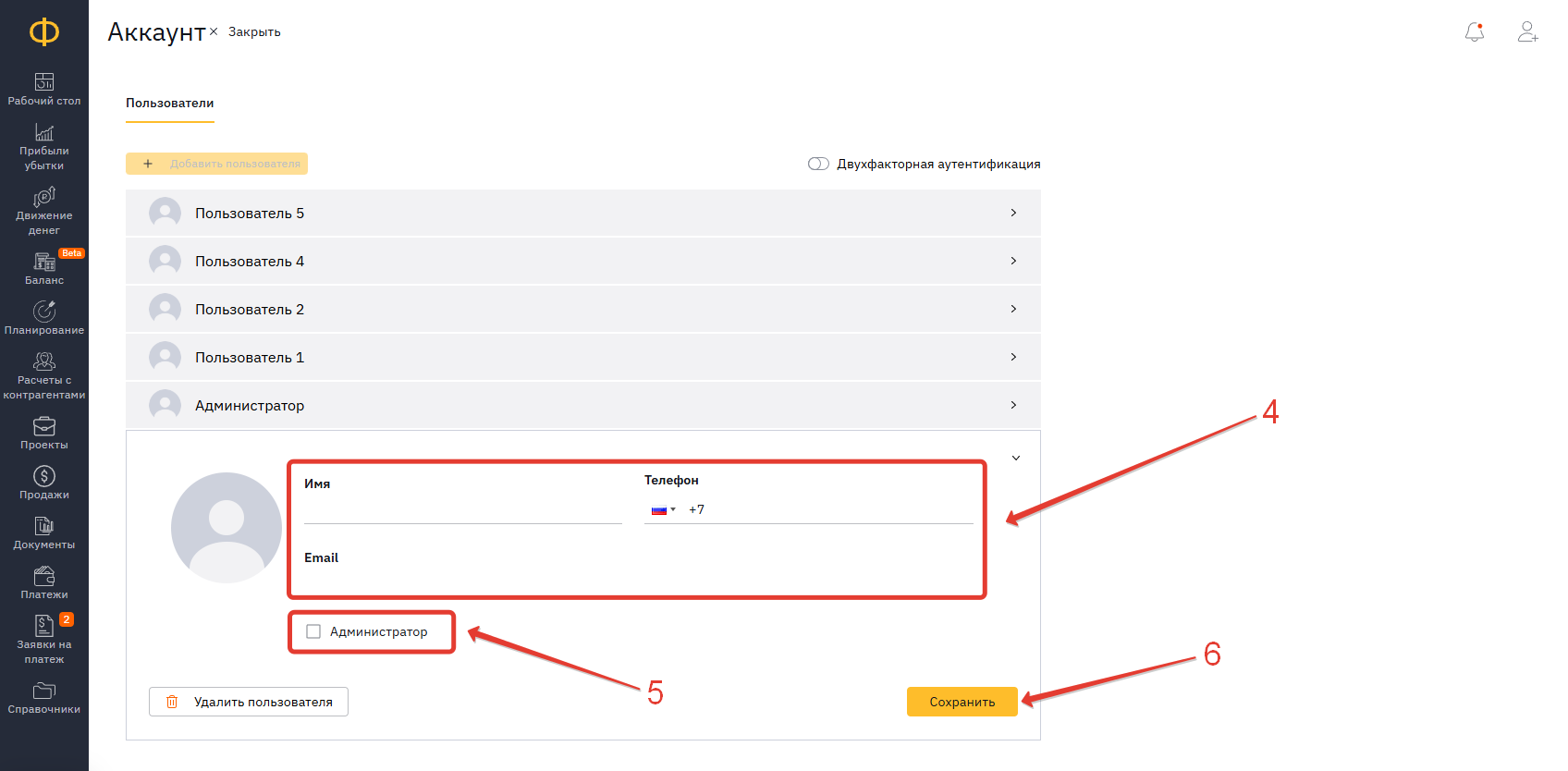
(6) Если чекбокс «Администратор» оставить неактивным, то после нажатия "Сохранить" откроется список финмоделей и ролей в них.
❗️Важно: после внесения данных на указанный Email придёт приглашение
в сервис «Финансист» с паролем для входа.
(7) Выберите финансовые модели, к которым нужно дать доступ пользователю.
(8) Выберите «Роль» для пользователя в финмодели.
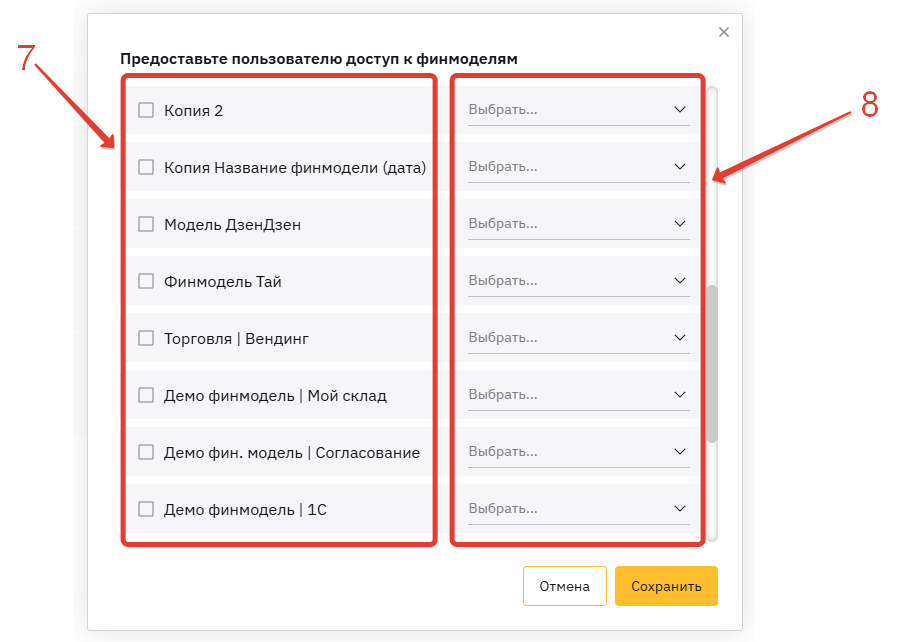
Как удалить пользователя
Чтобы удалить пользователя, нажмите на «Название финмодели» (1) → кнопка "Изменить" (2).
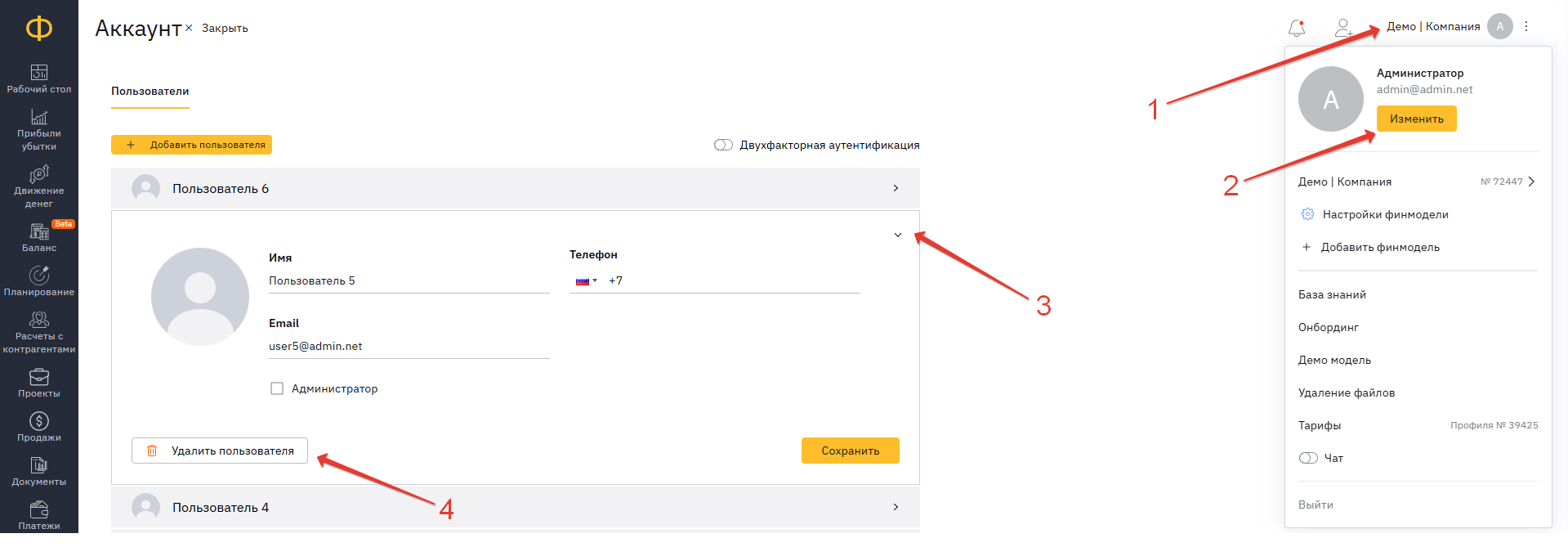
(3) Разверните карточку пользователя, которого необходимо удалить.
(4) Нажмите на «Удалить пользователя».
💡 Перед удалением рекомендуем проверить, что данного пользователя нет
в Маршрутах согласования среди подписантов.
📝 Внесение изменений в Маршрут согласования (ссылка)
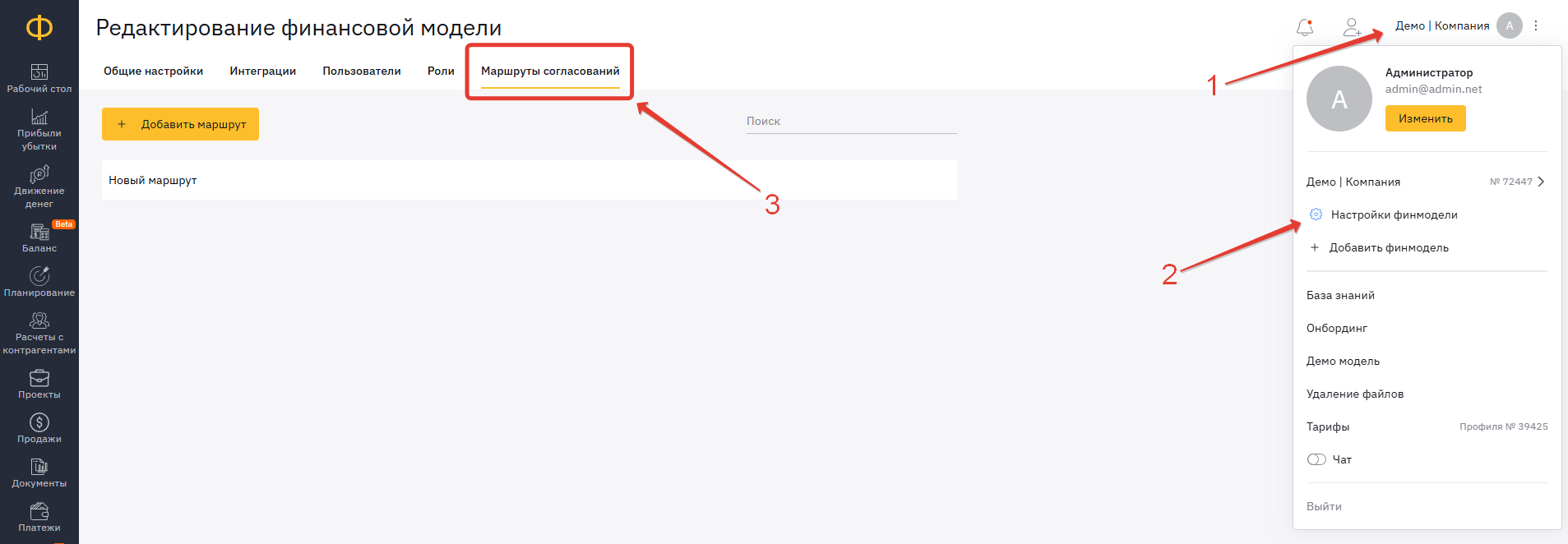
🔸🔸🔸
Статьи по теме:
📝 Как изменить данные пользователя (ссылка)
📝 Настройка ролей для пользователей (ссылка)
💬 Если у Вас возникли сложности по этому или другому вопросу, напишите нам в чат поддержки. Будем рады Вам помочь!